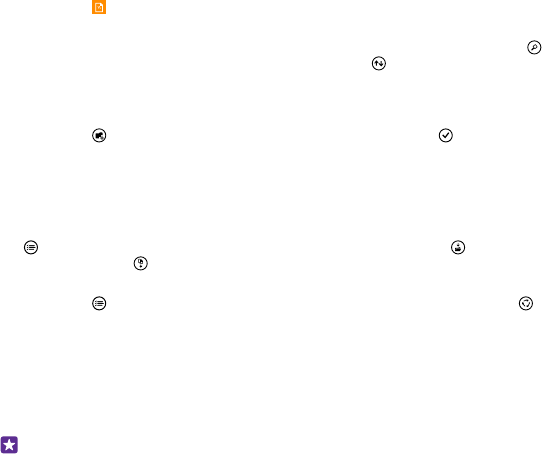-
Ik heb een bliksem teken op mijn scherm wat moet ik doen Gesteld op 3-5-2020 om 04:35
Reageer op deze vraag Misbruik melden -
Ik krijg alleen een zwart scherm kan hem niet aan of uit zetten, is opgeladen. Gesteld op 27-11-2017 om 12:24
Reageer op deze vraag Misbruik melden-
Tegelijkertijd op de aan/uit en de geluidskop blijven duwen (enkele seconden) tot wanneer je de Phone voelt trillen.
Waardeer dit antwoord (3) Misbruik melden
Groetjes
Frieda Geantwoord op 27-11-2017 om 12:27
-
-
Kan je met een lumia 625 alleen een geluidsopname maken? Gesteld op 5-3-2017 om 10:43
Reageer op deze vraag Misbruik melden-
Jawel. Druk eerst op fototoestelletje en dan kies je Video ??. Geantwoord op 5-3-2017 om 11:08
Waardeer dit antwoord Misbruik melden
-
-
hoe krijg ik de batterij uit mijn nokia staat helemaal vast nu Gesteld op 7-11-2016 om 15:02
Reageer op deze vraag Misbruik melden-
Beste om uw nokia terug te deblokeren de aan/uit toets+de volumeknop naar omlaag beide ingedrukt houden tot hij reageert dit kan soms lang duren tot die tijd beide knoppen ingedrukt houden. Geantwoord op 21-11-2016 om 09:25
Waardeer dit antwoord (6) Misbruik melden
-
-
sedert korte tijd verdwijnen alle afspraken van de voorbije maanden uit mijn agenda. Ook op de computer verdwijnen ze nu. Ik heb overal gezocht maar vind geen oplossing. Gesteld op 15-10-2016 om 10:21
Reageer op deze vraag Misbruik melden-
Ik heb hetzelfde probleem!!! Heel vervelend! Geantwoord op 5-3-2017 om 10:40
Waardeer dit antwoord (1) Misbruik melden
-
-
Ik heb hetzelfde euvel. Wie kan me vertellen hoe dat op te lossen is? Geantwoord op 6-4-2017 om 10:33
Waardeer dit antwoord (2) Misbruik melden -
De telefoon gaat niet meer over. Ik kan wel trillen instellen - niet het belgeluid. Wat moet ik doen? Gesteld op 18-9-2016 om 19:09
Reageer op deze vraag Misbruik melden-
Ik heb hetzelfde probleem Geantwoord op 19-9-2016 om 09:32
Waardeer dit antwoord Misbruik melden
-
-
Leg de smartphone eens volledig uit en haal het kaartje er ook eens uit. En start daarna terug op.
Waardeer dit antwoord Misbruik melden
Het kan helpen.
Geantwoord op 19-9-2016 om 09:37 -
Krijg mijn toestel niet meer opgestart, blijft een zwart scherm en hij is opgeladen. Kan iemand mij helpen aub groetjes Gesteld op 16-9-2016 om 19:51
Reageer op deze vraag Misbruik melden-
Vorige week ook voor gehad , helemaal opgeladen en scherm blijft zwart , maar trilt wel nog als je hem aansteekt !! naar telenet geweest en is het beeldscherm dat kapot is , dus ik denk dat je aan een nieuwe ligt net zoals ik !! Geantwoord op 17-9-2016 om 18:51
Waardeer dit antwoord (1) Misbruik melden
-
-
mijn nokia is uitgevallen , hoe start ik hem terug op? Gesteld op 13-7-2016 om 14:39
Reageer op deze vraag Misbruik melden-
Simkaartje eruit halen en terugsteken kan helpen. Minimum 8 seconden op de aanknop blijven duwen. Succes Geantwoord op 13-7-2016 om 15:21
Waardeer dit antwoord Misbruik melden
-
-
Ik kan geen verbinding meer maken met wifi. Het ligt aan mijn toestel want het kan ook elders niet. Gesteld op 11-7-2016 om 20:32
Reageer op deze vraag Misbruik melden-
Wifi even afsluiten van uw smartphone en toestel afleggen. Enkele seconden wachten alvorens terug aan te leggen en Wifi te installeren. Beste en succes Geantwoord op 12-7-2016 om 08:14
Waardeer dit antwoord Misbruik melden
-
-
ik heb mijn nokia lumia 625 laten vallen en hij hangt vast wat moet ik doen zodat hij terug werkt
Reageer op deze vraag Misbruik melden
Gesteld op 25-6-2016 om 12:30-
Iets meer dan 8 seconden op de aan en uitknop blijven duwen!!!!
Waardeer dit antwoord (2) Misbruik melden
Mvg
Frieda Geantwoord op 25-6-2016 om 12:35
-
-
Ik heb men Nokia laten van en nu werkt men scherm niet meer wat moet ik doen ? Gesteld op 2-6-2016 om 17:42
Reageer op deze vraag Misbruik melden-
goedendag ik heb het zelfde aan de hand
Waardeer dit antwoord (1) Misbruik melden
heb jij al antwoord gekregen Geantwoord op 25-6-2016 om 12:32
-
-
Probeer eens met het toestel 8 seconden op de aan en uittoets te blijven duwen (dit kan soms helpen ook wanneer het toestel geblokkeerd is)
Waardeer dit antwoord (3) Misbruik melden
Mvg
Frieda Geantwoord op 25-6-2016 om 12:44 -
Hoe kan ik mijn toestel langer dan 4 maal laten rinkelen? Gesteld op 1-6-2016 om 08:29
Reageer op deze vraag Misbruik melden-
Voor Telenet is het **61*5555**30#
Waardeer dit antwoord Misbruik melden
Kijk eens op Google "hoe kan ik gsm langer laten bellen". Is voor elke provider anders. Groetjes Geantwoord op 1-6-2016 om 12:58
-
-
Het schuifscherm van mijn Nokia 625 werkt niet meer al van alles geprobeerd, hoe kan ik dit oplossen? Gesteld op 9-5-2016 om 09:19
Reageer op deze vraag Misbruik melden-
Uw simkaartje eens uithalen??? Geantwoord op 10-5-2016 om 10:12
Waardeer dit antwoord (4) Misbruik melden
-
-
mijn nokia 625 is gewoon uitgevallen en krijg hem niet meer ad praat wat te doen? Gesteld op 12-4-2016 om 00:28
Reageer op deze vraag Misbruik melden-
Openen en sim-kaartje eens uithalen en terug insteken. Geantwoord op 12-4-2016 om 09:52
Waardeer dit antwoord Misbruik melden
-
-
Gaat mij nokia Lumia 625 automatisch op de zomertijd Gesteld op 27-3-2016 om 00:01
Reageer op deze vraag Misbruik melden-
Ja dat gaat automatisch Geantwoord op 27-3-2016 om 10:32
Waardeer dit antwoord (1) Misbruik melden
-
-
ja dat kan zeker ,hij doet dit automatisch,
Waardeer dit antwoord Misbruik melden
ga naar instellingen ,datum en tijd , (datum en tijd automatisch instellen) schakel dit uit en hij zal van zomer naar winter gaan en omgekeerd zonder dat je iets hoeft te doen , Geantwoord op 6-6-2016 om 14:26 -
hoe kan ik mijn telefoon langer over laten gaan,alvorens hem op te nemen? Gesteld op 19-3-2016 om 14:29
Reageer op deze vraag Misbruik melden-
Ik heb een "lange" ringtone gekozen ..... Even zoeken, maar dan gaat hij eindeloos over voordat hij naar voicemail schakelt (voicemail uitzetten werkt ook trouwens) Geantwoord op 23-3-2016 om 11:51
Waardeer dit antwoord Misbruik melden
-
-
Telenet **61*5555**30# na hekje verzenden Geantwoord op 23-3-2016 om 12:49
Waardeer dit antwoord Misbruik melden -
plots ben ik al mijn foto's kwijt kan alleen via OneDrive bekijken de video filmpjes staan er wel nog op maar de video's op whatsapp ben ik ook kwijt zeer bizar Gesteld op 27-1-2016 om 15:33
Reageer op deze vraag Misbruik melden-
Ik heb hetzelfde probleem dus eh, en alsk ze van onedrive download krijg ik enkel zwarte foto's screenshots maken lukt nog maar na 5min ook zwarte foto's men facebook app wilt niet meer installeren ook niet en 6tag (instagram) moet ik continu terug aanmelden en instellingen terug zetten... Geantwoord op 21-8-2016 om 11:17
Waardeer dit antwoord Misbruik melden
-
-
Mijn smartphone Lumia 640 LTE valt enige tijd vanzelf uit. Moet dan opnieuw opstarten.Hoe veranderen
Reageer op deze vraag Misbruik melden
Gesteld op 14-1-2016 om 09:01-
Dat heb ik ook heel vaak gehad. Mijns inziens kwam het omdat de telefoon te lang "aan" was. Eens in de twee dagen zelf kiezen voor uit / aan en het probleem was bij mij weg. Geantwoord op 23-3-2016 om 11:49
Waardeer dit antwoord Misbruik melden
-
-
hoe kan ik mijn gsm langer laten bellen ,ben altijd te laat voor te antwoorden. Gesteld op 17-11-2015 om 15:01
Reageer op deze vraag Misbruik melden-
geen probleem moet eerst wel weten bij welke server je bent,bij proximus is het **61*+32475151516**xx# bellen Geantwoord op 27-1-2016 om 15:41
Waardeer dit antwoord (1) Misbruik melden
-
-
hen wat wegggooid op mijn telefoon wat niet moest, kanik terugkrijgen door een back-up te gebruiken , en hoe moet dit Gesteld op 5-11-2015 om 15:12
Reageer op deze vraag Misbruik melden-
hallo, heb je dat niet in je bestanden op je pc staan?
Waardeer dit antwoord Misbruik melden
back up ... dan moet je op pc klikken en dan naar je apparaten gaan en zo je window phone terug bijwerken Geantwoord op 5-11-2015 om 15:32
-
-
welke bewerking moet ik doen om fotos naan andere personen door te sturen met mijn nokia lumia 625 Gesteld op 13-9-2015 om 15:52
Reageer op deze vraag Misbruik melden-
Foto aantikken dan linker rondje aantikken en keuze maken en dan personen aanduiden (naam of mailadres invullen).
Waardeer dit antwoord (1) Misbruik melden
Hoop je van dienst te kunnen zijn.
Groetjes. Geantwoord op 13-9-2015 om 16:22
-
-
Ik zou graag mijn gsm willen updaten naar windows 10. weet er iemand vanaf wanneer je dit kunt doen?
Reageer op deze vraag Misbruik melden
Gesteld op 3-8-2015 om 13:24-
Dan moetje eerst insider win downloaden uit de store Geantwoord op 31-8-2015 om 14:05
Waardeer dit antwoord Misbruik melden
-
-
ik ben we wachtwoord vergeten wat moet ik doen
Reageer op deze vraag Misbruik melden
Gesteld op 7-7-2015 om 22:50-
esmee 2000 Nederland Geantwoord op 27-8-2015 om 22:39
Waardeer dit antwoord Misbruik melden
-
-
hoe kan ik een opgeslagen contactpersoon van mijn nokia lumia 625 wissen? Gesteld op 7-6-2015 om 17:43
Reageer op deze vraag Misbruik melden-
persoon oproepen in de lijst, drukken, onderaan scherm komen 3 stipjes...hierop drukken, er verschijnen 2 mogelijkheden ; contact delen en verwijderen Geantwoord op 8-6-2015 om 11:15
Waardeer dit antwoord (1) Misbruik melden
-